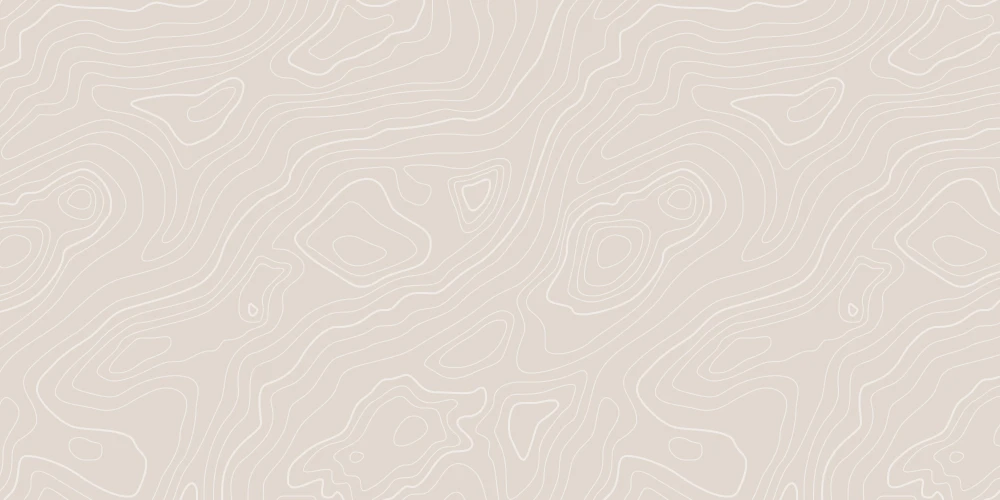Démarrer, mettre en pause ou arrêter l’enregistrement
Lorsque vous lancez l’enregistrement d’un circuit, l’application va vous géolocaliser de manière régulière pour créer votre propre trace sur la carte, gratuitement. Une fois terminée, vous obtiendrez votre propre tracé ainsi que les données à propos de ce circuit : durée, distance, diagramme de dénivelé, altitude, etc. Cela vous permet d’avoir une vision globale du circuit que vous venez d’effectuer, le partager avec d'autres pratiquants, ou tout simplement le refaire plus tard.
Afin de pouvoir profiter de ces fonctionnalités, veuillez autoriser l'application Visorando à utiliser votre position. Pour cela, ouvrez les réglages de votre appareil puis allez dans Applications > Visorando > Autorisations.
Pour enregistrer votre trace :
- Ouvrez l’application puis appuyez sur Menu en haut à gauche
- Appuyez sur Enregistrer une trace
- Appuyez sur le bouton vert Démarrer situé en bas de l'écran
Pour enregistrer votre trace à partir d’un circuit existant :
- Choisissez le circuit qui vous intéresse et rendez-vous sur sa fiche
- Appuyez sur le bouton + en bas à droite de l’écran
- Appuyez sur Démarrer la randonnée
Dans le volet d’informations, vous verrez vos propres données apparaitre en bleu et les données correspondant aux prévisions pour le circuit choisi en noir.
Si le volet d’informations n’est pas visible, veuillez suivre les instructions données dans cet article.
Pour terminer, mettre en pause ou reprendre l'enregistrement d'un circuit :
- Rendez-vous sur la trace en cours d'enregistrement : Menu > Sortie/Trace en cours
- Appuyez sur +
- Appuyez sur Terminer ou Mettre en pause / Reprendre cette randonnée
Vous retrouvez les circuits que vous avez enregistrés en appuyant sur Menu > Mes traces.